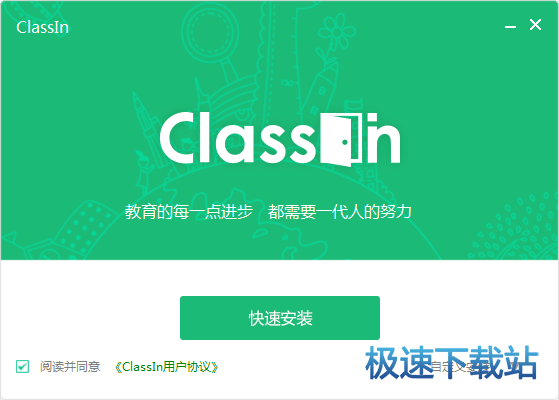ClassIn板书编辑器使用教程
时间:2017-03-15 10:35:37 作者:不思议游戏 浏览量:229
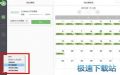
ClassIn为教师用户研发了图文板书编辑器。在编辑器中,老师可将准备好的图片和文字进行排版编辑。板书课件可实现分图层设置、移动拖拽等。
板书编辑器入口
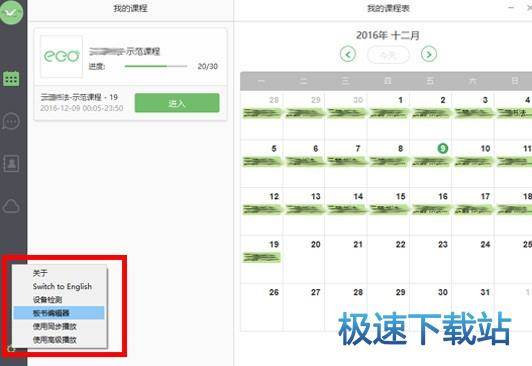
板书编辑器的入口在ClassIn课程表界面左下角。点开设置按钮,可以找到“板书编辑器”。
常规操作
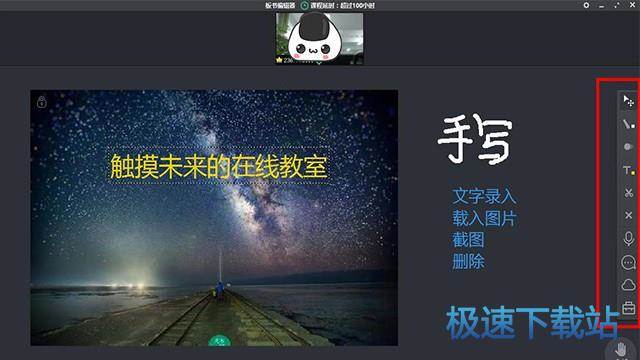
板书编辑器的界面与正式教室的界面相似。用户可以通过加载图片、使用粉笔、输入文字,或者拖拽、复制以及删除图文内容进行编辑。
板书编辑器中还支持图片组织功能:图片锁定与堆叠。
图片锁定
在编辑板书时,老师可以锁定某张图片,作为背景或课件的主场景,这样学生就无法拖动了。

上传的图片左上角有“锁定”图标。单击图标,锁定图片。再次单击,解锁图片。
图片堆叠
老师可以通过图层的设置,设计板书游戏。
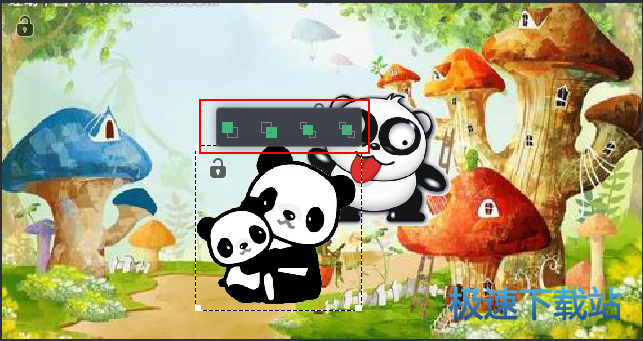
按住Ctrl键,同时单击想要编辑的图片,图片右上角会出现排序按钮,分别为:“上浮一层”、“下沉一层”、“置于顶层”
与“置于底层”。老师可以通过点击对应的按钮,调整图层。
保存与加载
在教学工具箱中,老师可以加载板书课件至黑板进行编辑。编辑结束后,可点击保存按钮将板书保存至电脑本地。下次使用时,可上传至
云盘后,在教室内打开。
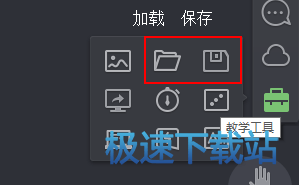
ClassIn 2.2.7.82 官方版
- 软件性质:国产软件
- 授权方式:免费版
- 软件语言:简体中文
- 软件大小:42758 KB
- 下载次数:3873 次
- 更新时间:2019/4/8 5:32:21
- 运行平台:WinAll...
- 软件描述:ClassIn在线教室,翼鸥教育(eeo.cn)打造的一对多直播互动教学平台,是... [立即下载]
相关资讯
相关软件
电脑软件教程排行
- 怎么将网易云音乐缓存转换为MP3文件?
- 比特精灵下载BT种子BT电影教程
- 土豆聊天软件Potato Chat中文设置教程
- 怎么注册Potato Chat?土豆聊天注册账号教程...
- 浮云音频降噪软件对MP3降噪处理教程
- 英雄联盟官方助手登陆失败问题解决方法
- 蜜蜂剪辑添加视频特效教程
- 比特彗星下载BT种子电影教程
- 好图看看安装与卸载
- 豪迪QQ群发器发送好友使用方法介绍
最新电脑软件教程
- 生意专家教你如何做好短信营销
- 怎么使用有道云笔记APP收藏网页链接?
- 怎么在有道云笔记APP中添加文字笔记
- 怎么移除手机QQ导航栏中的QQ看点按钮?
- 怎么对PDF文档添加文字水印和图片水印?
- 批量向视频添加文字水印和图片水印教程
- APE Player播放APE音乐和转换格式教程
- 360桌面助手整理桌面图标及添加待办事项教程...
- Clavier Plus设置微信电脑版快捷键教程
- 易达精细进销存新增销售记录和商品信息教程...
软件教程分类
更多常用电脑软件
更多同类软件专题